Départ de : L'écran « modifier le contenu » sous une forme non publiée.
Configuration initiale
- Sélectionner + Nouvelle tâche pour ouvrir la page Nouvelle tâche.
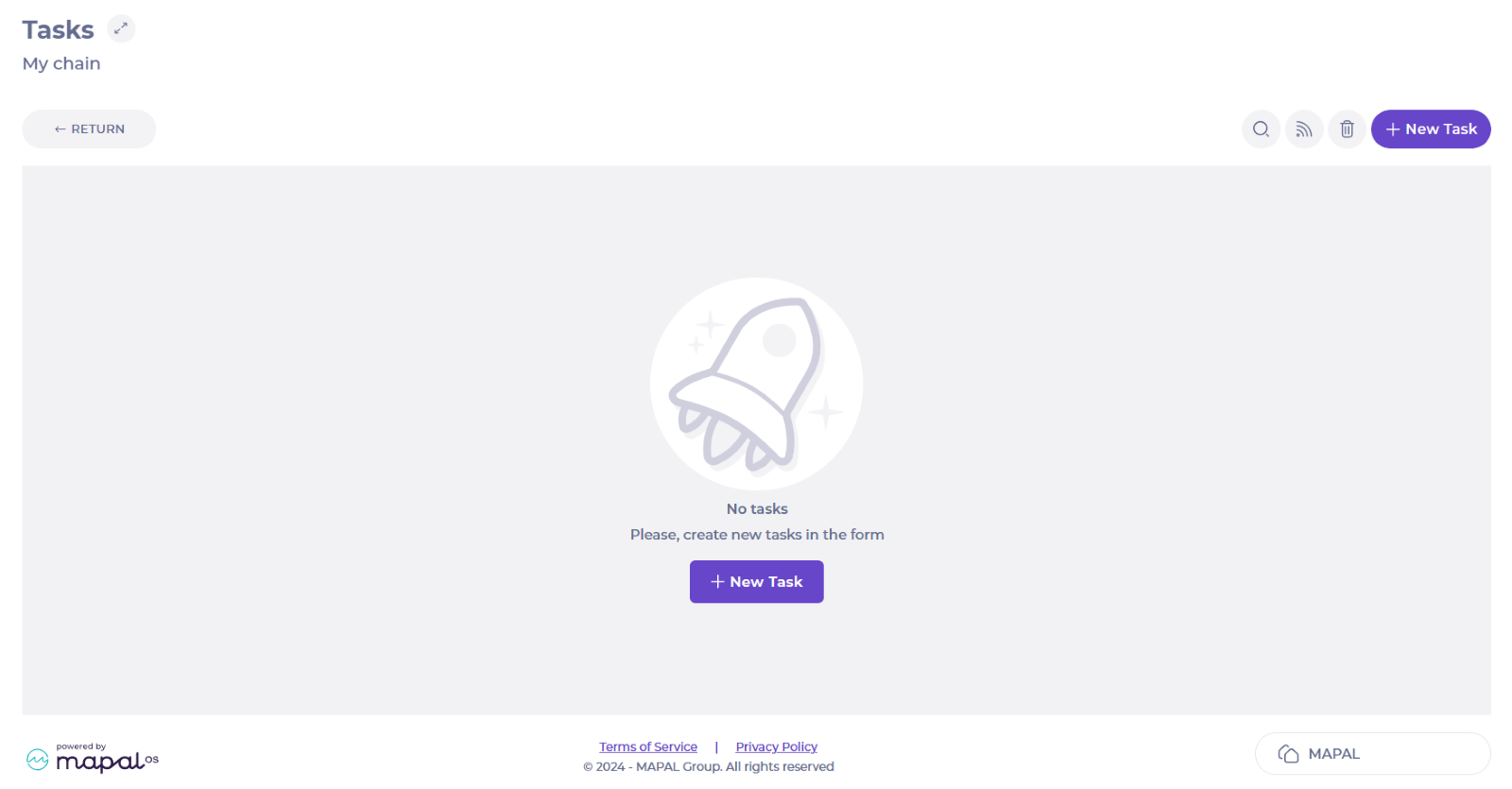
La page « Nouvelle tâche » comporte quatre panneaux avec des paramètres pour configurer la nouvelle tâche. Utilisez le liens de la barre latérale pour naviguer rapidement vers chaque section de la page.
Vous pouvez également utiliser les onglets en haut de la page pour naviguer dans les paramètres, les traductions et l'aperçu.
Note: La tâche sera initialement créée dans la langue par défaut de l'entreprise, mais vous pouvez créer des traductions dans différentes langues dans le Traductions onglet (voir ci-dessous).

Paramètres
Configuration générale
- Entrez le nom de la tâcheLe nom apparaîtra sur le formulaire publié pour identifier la tâche.
- Basculez les boutons pour activer et désactiver les options suivantes :
- Pièce jointe/photo requise - Lorsqu'elle est activée, cette option nécessite qu'un document ou une photo soit joint par l'utilisateur, pour confirmer que la tâche a été effectuée.
- Obligatoire pour répondre - Lorsqu'elle est activée, cette option nécessite que la tâche soit terminée avant que le formulaire puisse être soumis. Lorsqu'elle est désactivée, les utilisateurs peuvent ignorer cette tâche.
- Gravité - Sélectionnez la gravité de la tâche dans la liste déroulante. Les listes de gravité sont créées en externe à la tâche ; voir Définir des niveaux de gravité pour les tâches.
- Autoriser la duplication de cette tâche – L'activation de cette option vous permet de copier les tâches existantes dans une révision de formulaire au niveau local.
Note: L'option de duplication des tâches ne peut être activée que dans les tâches parentes.
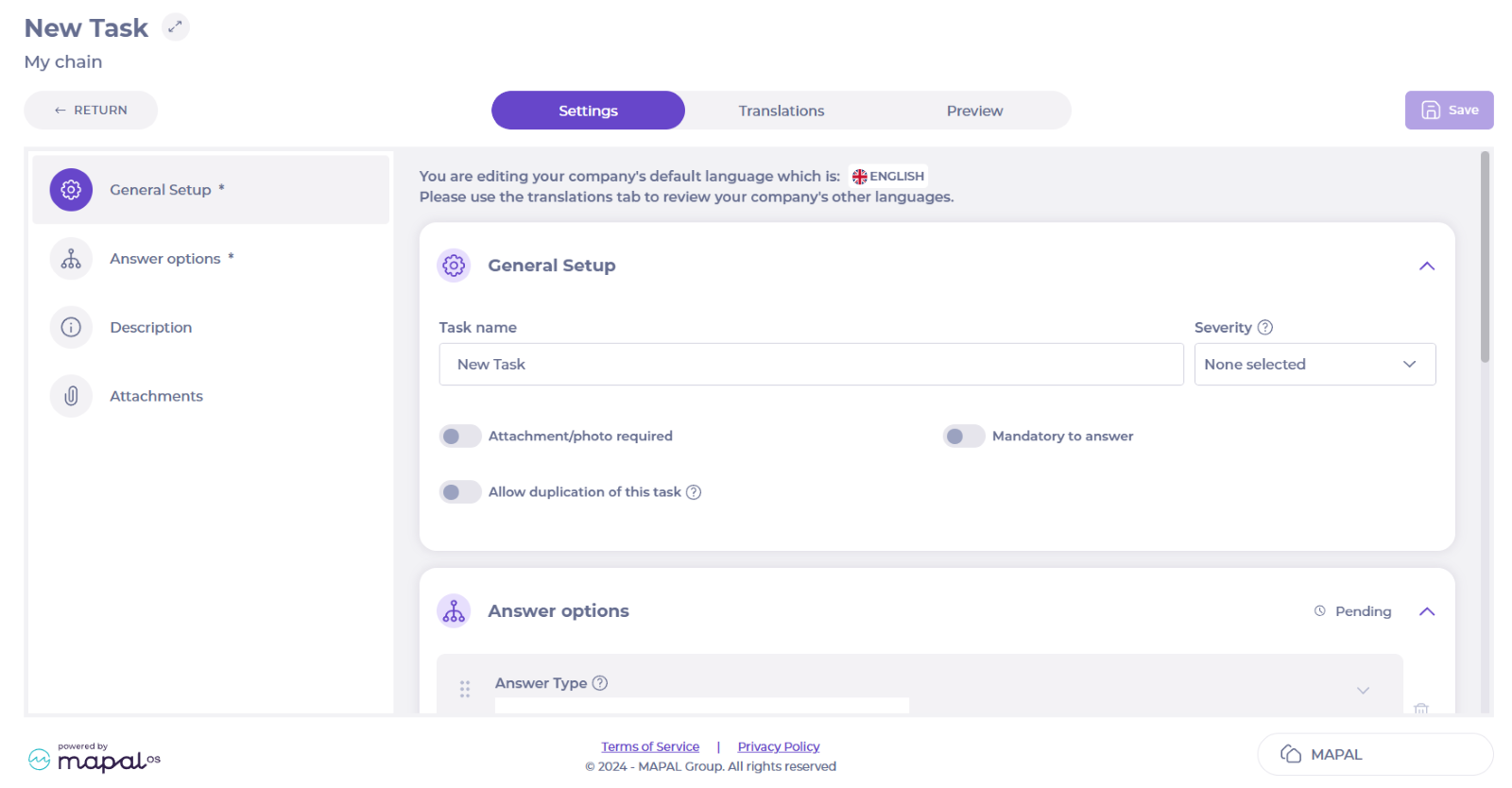
Options de réponse
Chaque option de réponse peut être configurée à l'aide des paramètres de son panneau.
- Sélectionner Ajouter une option de réponse
 pour ajouter des options de réponse à la tâche. Vous pouvez en ajouter autant que nécessaire.
pour ajouter des options de réponse à la tâche. Vous pouvez en ajouter autant que nécessaire.
- Sélectionner Supprimer
 pour supprimer une option de réponse.
pour supprimer une option de réponse.
- Utiliser En haut
 et Vers le bas
et Vers le bas  pour réorganiser les options de réponse. Elles apparaîtront dans l'ordre indiqué.
pour réorganiser les options de réponse. Elles apparaîtront dans l'ordre indiqué.

Taper
- Sélectionnez le style de réponse souhaité dans la liste déroulante et remplissez les champs requis.
Note: Il y a un aperçu en direct de l'option de réponse dans le Aperçu onglet (voir ci-dessous).
Date
Cette option permet une réponse au format aaaa-mm-jj.
- Étiquette - saisissez les instructions d'utilisation, par exemple « Date d'achèvement : ».
- Score - Saisissez un score pour cette réponse. Si vous le laissez vide, il sera de 0.
Note: Les scores ne sont disponibles que pour les tâches/sous-tâches des formulaires. Cocher la case « Ignorer le score » signifie que la réponse choisie n'aura aucune incidence sur le score.
Texte
Cette option permet à l'utilisateur de saisir une réponse d'un maximum de 350 caractères (espaces compris).
- Étiquette - saisissez les instructions d'utilisation, par exemple « Entrez votre réponse : »
- Unité - entrez l'unité (lettres uniquement).
- Score - Saisissez un score pour cette réponse. Si vous le laissez vide, il sera de 0.
Note: Les scores ne sont disponibles que pour les tâches/sous-tâches des formulaires. Cocher la case « Ignorer le score » signifie que la réponse choisie n'aura aucune incidence sur le score.
Case à cocher/bouton
Cette option permet à l'utilisateur de cocher la réponse.
- Étiquette - saisissez les instructions d'utilisation, par exemple « Cochez la case si la température est correcte ».
- Créer une déviation - activer cette option pour définir Paramètres d'écart.
Nombre
Cette option crée une zone de saisie libre dans laquelle l'utilisateur peut saisir un numéro.
- Étiquette - saisissez les instructions d'utilisation, par exemple « Entrez la température du réfrigérateur : ».
- Unité - entrer dans l'unité.
- Multiplicateur - entrez un nombre supérieur ou égal à 0.
- Score - Saisissez un score pour cette réponse. Si vous le laissez vide, il sera de 0.
Note: Les scores ne sont disponibles que pour les tâches/sous-tâches des formulaires. Cocher la case « Ignorer le score » signifie que la réponse choisie n'aura aucune incidence sur le score.
Intervalle (nombre)
Cette option vous permet de définir une plage de nombres dans laquelle la bonne réponse doit être trouvée. Si la réponse est hors de cette plage, un écart sera enregistré.
- Faible - entrez le nombre le plus bas de la plage.
- Haut - entrez le nombre le plus élevé de la plage.
- Étiquette - saisissez les instructions d'utilisation, par exemple « Entrez le poids que vous enregistrez : ».
- Créer une déviation - activer cette option pour définir Paramètres d'écart.
- Unité - entrez l'unité (par exemple, « Kg »).
- Multiplicateur - entrez un nombre supérieur ou égal à 0.
- Score - Saisissez un score pour cette réponse. Si vous le laissez vide, il sera de 0.
Note: Les scores ne sont disponibles que pour les tâches/sous-tâches des formulaires. Cocher la case « Ignorer le score » signifie que la réponse choisie n'aura aucune incidence sur le score.
Dérouler
Cette option permet de proposer à l'utilisateur une liste déroulante de réponses. Sélectionnez une liste existante ou créez-en une nouvelle.
- Étiquette - saisissez une étiquette pour décrire la réponse requise.
- Créer une déviation - activer cette option pour définir Paramètres d'écart.
- Score - Saisissez un score pour cette réponse. Si vous le laissez vide, il sera de 0.
Note: Les scores ne sont disponibles que pour les tâches/sous-tâches des formulaires. Cocher la case « Ignorer le score » signifie que la réponse choisie n'aura aucune incidence sur le score.
Description
- Saisissez une description de la tâche. Utilisez le menu de l'éditeur de contenu pour mettre en forme votre texte et ajouter des liens, des images ou des tableaux.

Pièces jointes
- Sélectionner Télécharger ici ou glisser-déposer un fichier pour joindre une pièce jointe à la tâche. Vous pouvez ajouter autant de pièces jointes que nécessaire.
Note: Des commandes sont disponibles pour Télécharger ou Supprimer chaque pièce jointe ajoutée.

Traductions
- Une fois que vous avez terminé les réglages de votre tâche, sélectionnez l'option Traductions onglet en haut de la page.
- Sélectionnez le Langue vous souhaitez ajouter à partir de la barre latérale.
- Remplissez le champs de texte avec les traductions équivalentes pour chaque libellé, valeur et description. Vous pouvez ajouter les traductions manuellement ou utiliser la fonction de traduction automatique en sélectionnant la langue souhaitée et en appuyant sur le bouton Traduction automatique bouton.
Remarques : La fonction de traduction automatique doit être demandéContactez votre Customer Success Manager pour plus d'informations.
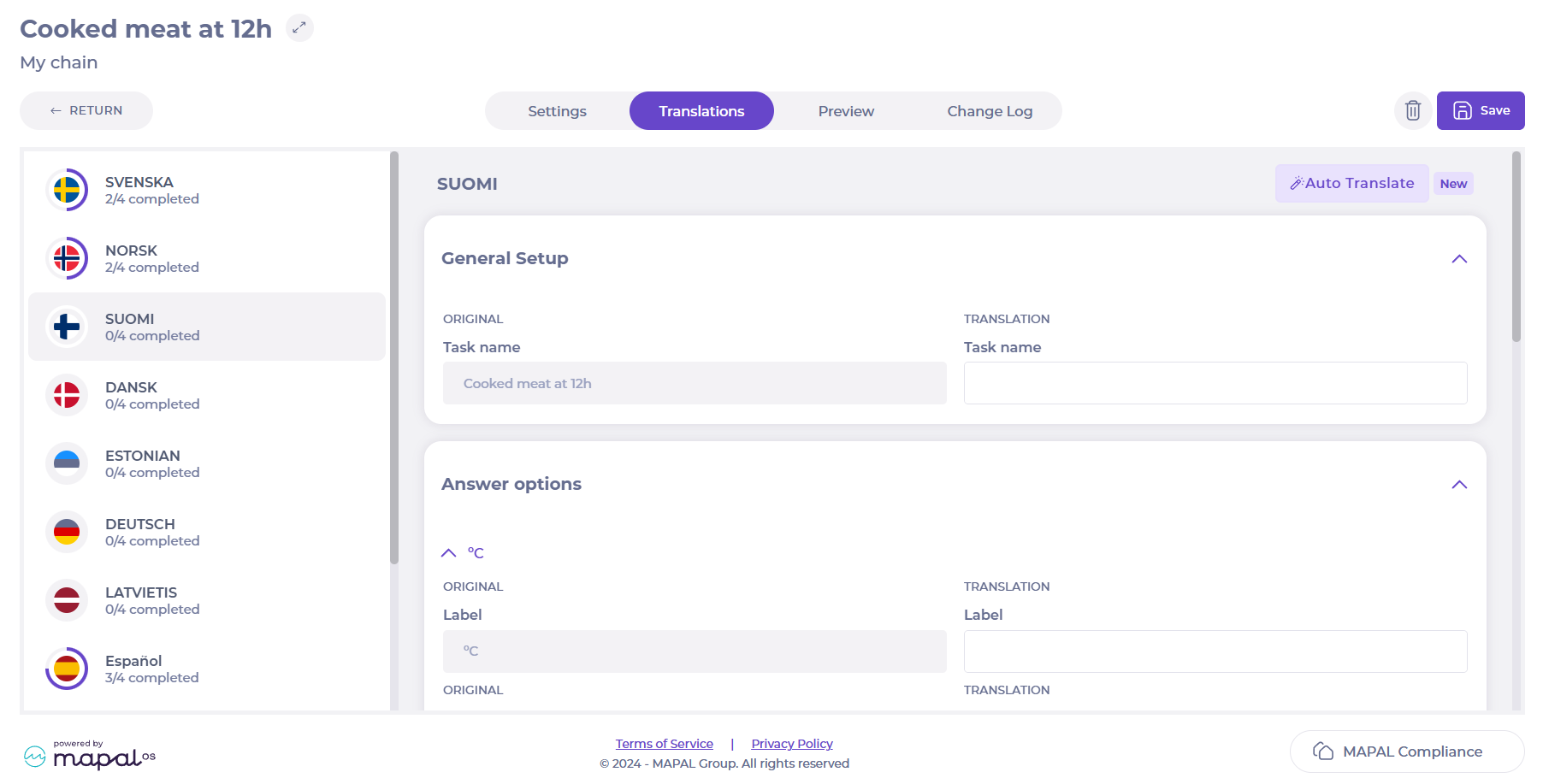
Note: Si vous avez ajouté des pièces jointes à votre tâche d'origine, vous pourrez également ajouter des pièces jointes traduites pour chaque langue.
Aperçu
- Accédez au Aperçu onglet pour revoir la tâche et ses traductions.
Note: Vous pouvez revenir aux onglets Paramètres et Traductions pour modifier ou corriger les détails avant d'enregistrer.

Enregistrer les modifications apportées à la tâche
- Sélectionner Sauvegarder en haut de la page pour enregistrer la tâche que vous avez remplie.
Note: Les nouvelles tâches apparaîtront dans le brouillon du formulaire, mais ne seront utilisables dans le système qu'une fois le formulaire publié. Voir « Publication du formulaire » ci-dessous.
Sous-tâches
Si votre tâche comporte des sous-tâches nécessitant des vérifications de conformité distinctes, vous pouvez les ajouter ici. Le système regroupe les sous-tâches et les conserve, mais sépare les réponses de chacune.
Note: L'ajout de sous-tâches ou toute autre modification n'est plus possible une fois le formulaire publié. Pour modifier une tâche publiée, vous devez créer un nouveau brouillon du formulaire.

- Sélectionner Créer une sous-tâche
 à partir d'un panneau de tâches pour diviser la tâche en parties.
à partir d'un panneau de tâches pour diviser la tâche en parties.
La création d'une nouvelle sous-tâche (également appelée tâche enfant) supprime les options de réponse disponibles de la tâche parent. La tâche parent ne sera terminée qu'une fois toutes les sous-tâches terminées.
Le processus de création d’une sous-tâche est le même que celui de création d’une tâche.
- Utilisez le Réponse en vedette Activez/désactivez l'affichage des informations sous forme de champ personnalisé dans l'aperçu des formulaires. Pour en savoir plus sur l'aperçu des formulaires, rendez-vous sur Remplir un formulaire (web).

Enregistrer les modifications apportées à la sous-tâche
- Sélectionner Sauvegarder en haut de la page pour enregistrer la sous-tâche que vous avez remplie de la même manière qu'avec une tâche normale.
Note: Seul l'utilisateur qui a créé le formulaire peut le consulter et l'utiliser. Ce n'est qu'une fois publié qu'il devient accessible aux autres utilisateurs.
Une fois publiées, les sous-tâches ressembleront à ceci :


Publication du formulaire
Note: Publiez votre formulaire uniquement lorsque vous êtes certain d'avoir créé toutes les tâches et sous-tâches nécessaires. Vous ne pouvez pas modifier un formulaire publié. Vous pouvez uniquement dupliquer le formulaire pour créer un nouveau brouillon si vous devez en modifier le contenu.
- Sélectionner Publier


